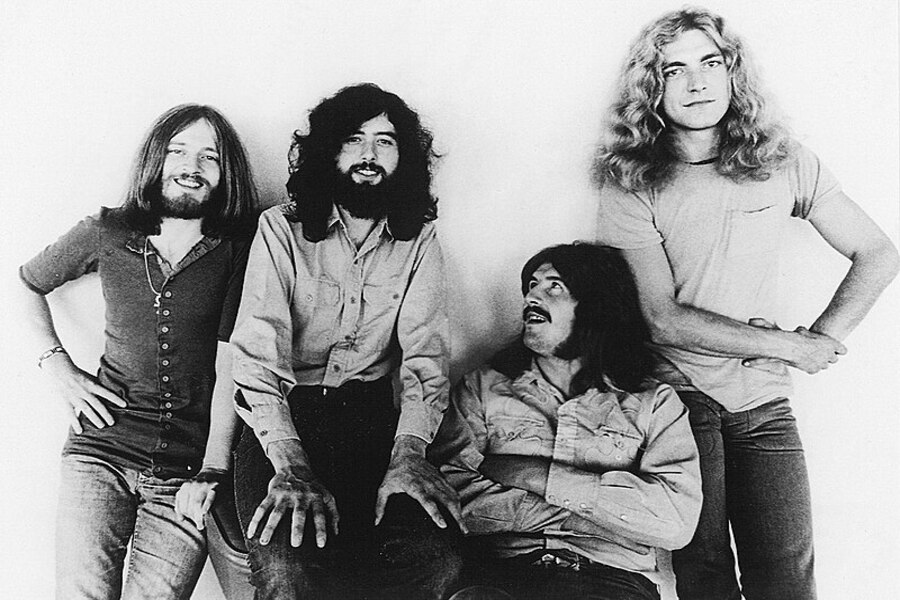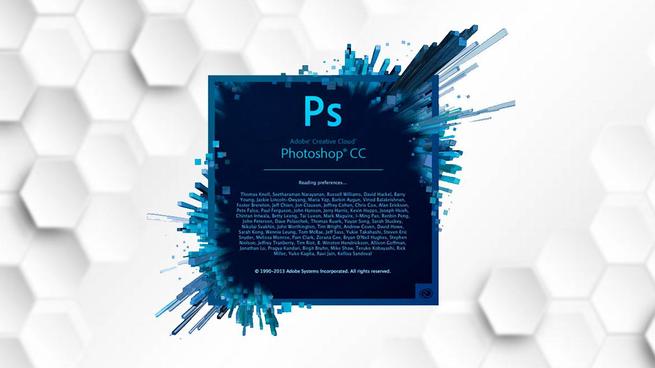
Adobe también se ha unido a la fiebre por la IA, y buena parte de sus servicios ya ofrecen funcionalidades con ella. Un ejemplo de ello es Photoshop, que ha incorporado recientemente nuevas funcionalidades basadas en la inteligencia artificial para mejorar la edición de imágenes. Sin embargo, no todos los usuarios anteponen estas funcionalidades a las más clásicas… Cuando hablamos de «Acciones», nos referimos a la funcionalidad de Photoshop para automatizar tareas repetitivas que aligeran enormemente un proceso complejo de edición. Esta herramienta ha sido aclamada por todo tipo de usuarios que hacen uso de ellas, ya sean a nivel usuario o más profesionales que buscan una precisión absoluta en los resultados. Pero, ¿de qué hablamos al referirnos a las Acciones? Si nunca has oído a hablar de ellas, sigue leyendo para saberlo.
Qué son las acciones de Photoshop
Las Acciones son secuencias que nosotros mismos definimos mediante órdenes que pueden ser ejecutadas en una o más imágenes. Esto nos permite ahorrar tiempo a la hora de automatizar tareas repetitivas. Por ejemplo, mediante la configuración de una Acción determinada, podemos aplicar diversos filtros con un solo clic para una imagen, o recortar los bordes de una imagen, o aplicar cierto pincel. Su utilidad es totalmente personalizable, y se aplica para infinidad de usos.
Así que, a la hora de compararla con las herramientas de inteligencia artificial que nos aporta Adobe, encontramos ciertas ventajas al respecto:
- Control preciso: nos permite decidir qué cambios aplicar exactamente, además del proceso de realización de los mismos. Ello elimina cualquier agente externo que toma decisiones por nosotros, por bien optimizado que se encuentre.
- Consistencia: las acciones se pueden extrapolar mediante procesos idénticos de una a otra imagen, por lo que los resultados van a ser exactamente iguales. Sin embargo, la IA no tiene por qué ofrecer los mismos resultados por igual en todos los procesos.
- Flexibilidad: podemos adaptar las Acciones a nuestros requerimientos específicos. Sirven para cualquier tipo de proceso que queramos llevar a cabo sobre las imágenes y su combinación de herramientas son prácticamente infinitas.
- Reciclabilidad: Podemos guardar las Acciones como si fueran un pincel o una forma personalizada más. Esto quiere decir que si cerramos una sesión de trabajo y la abrimos dentro de un mes, seguirá estando ahí, con las mismas reglas que habíamos configurado en ellas.
Cómo crear Acciones de Photoshop
Su creación es bastante sencilla. No requiere de un nivel técnico avanzado para configurar cada una de las acciones. Lo primero que debes hacer es acceder a la pestaña superior de «Ventana», y desde ahí, selecciona «Acciones».

Se te desplegará un menú así. Aunque si nunca has llevado a cabo ninguna acción, el panel te aparecerá vacío. Como puedes ver en la imagen, hemos señalado tres opciones: el símbolo de «stop», el de grabar y el de «play». Bien, el proceso es muy sencillo:
Cuando quieras comenzar a grabar una acción, deberás pulsar el botón del centro (el círculo). A partir de ese momento, con la grabación activada, todo proceso que lleves a cabo se grabará como una instrucción. Por ejemplo: reescalar el tamaño de una imagen y dibujar una línea negra en el centro. Cuando hayas llevado a cabo dicha acción, tendrás que pulsar sobre el botón «stop» para que dicha secuencia se guarde. Te pedirá que le pongas un nombre para poder reconocerla. Desde este momento, si quieres reproducir lo que has hecho en esta imagen en otra distinta, tan solo tendrás que pulsar el botón de «play» (habiendo seleccionado la Acción guardada de antemano) para que haga lo mismo en la nueva imagen. Esto quiere decir que puedes aplicar una misma instrucción a infinidad de imágenes pulsando un solo botón. Imagina el ahorro de tiempo que todo ello puede suponer.